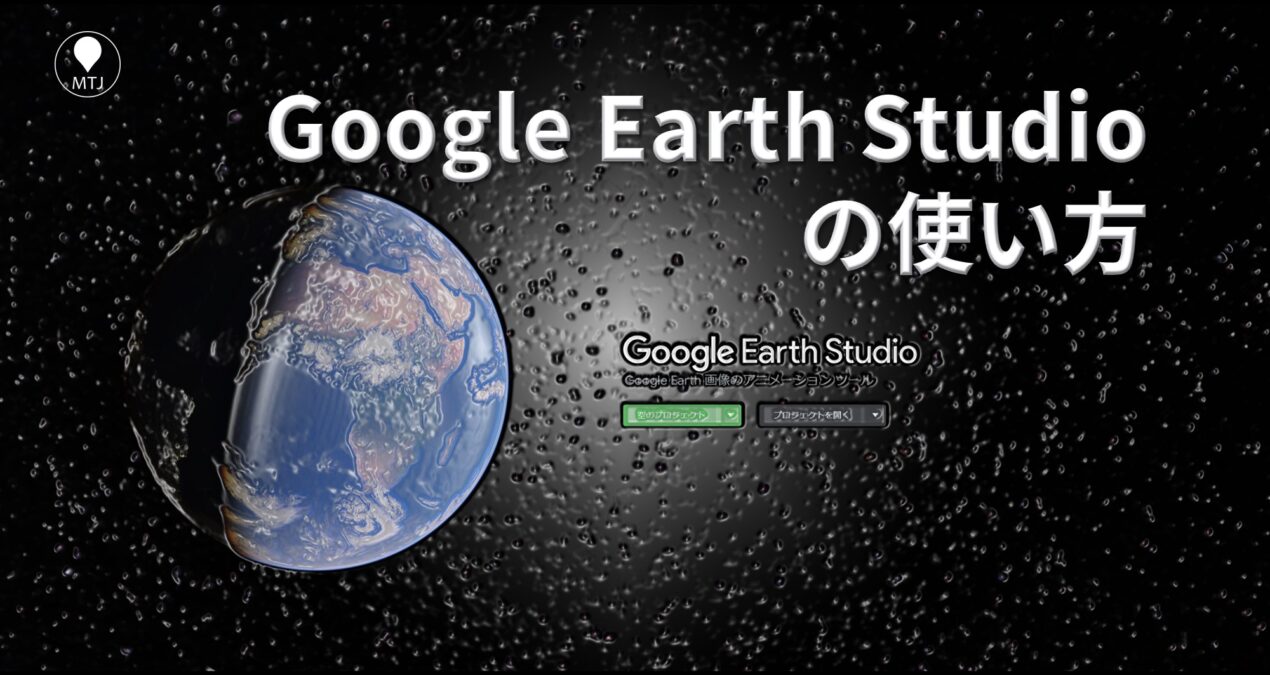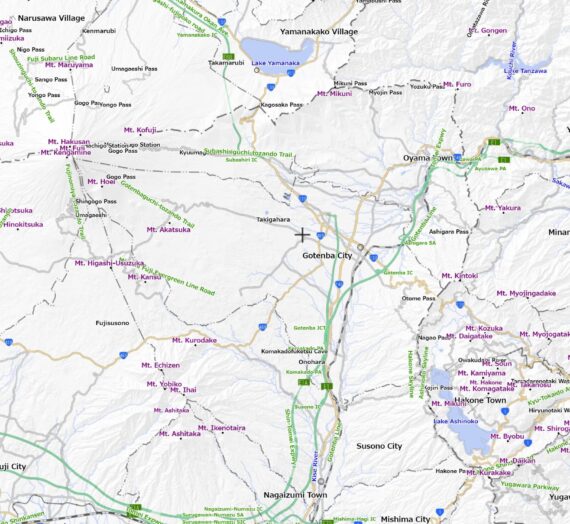以前に以下の記事を書いてみましたが、その後、続編の動画を幾つか公開したので、この記事では動画の内容を整理して行きたいと思います。(随時更新予定)
Google Earth Studioって何だっけ?とか、本家Googleのチュートリアルなどの情報などは以下の記事も参考にしてみて下さい。
この記事と、記事中でまとめている動画は、私自身がYouTubeに公開する登山の動画を作成するにあたってEarth Studioを活用したいなと思い、独学で知り得た内容をまとめているものです。
最適解ではない内容も多々あると思いますが、始めてGoolge Earth Studioを使ってみようかなと思う方に、ほんとの導入編から始まって次第にステップアップして行けるような内容に出来たら良いなと思ってます。
動画はなるべく毎回一つのお題を決めて、そのGOALを達成するにはどんな方法があるかを解説していく内容にしていきたいと思っています。
登山をベースにした内容となっていますが、登山に限らずEarth Studioで空撮風の映像を作る場合には、参考になるコンテンツになっていれば良いなと思って作っています。
1.動画リスト
1:Google Earth Studioの使い方1【基本操作:軌道編】
2:Google Earth Studioの使い方2【基本操作:カメラターゲット編】
3:Google Earth Studioの使い方3【基本操作:地点間編】
4:Google Earth Studioの使い方4【初めてのタイムライン:時間設定編】:作成中
2.動画の解説
この記事作成時点で3本の動画を公開しています。それぞれの内容を補足していきます。
サムネイルをクリックするとYouTubeで動画を再生します。
1:Google Earth Studioの使い方1【基本操作:軌道編】

Earth Studioで作られた空撮風の映像は皆さん目にしたことがあると思いますが、Earth Studioではどんな機能があって、それを具体的にどのような画面操作で作っていくのかのイメージを掴んで頂けたらと思って作った、ほんとの導入編の動画です。
「クイックスタート」と呼ばれるEarth Studioで幾つかの様式=ひな型が提供されています。今回はその中で「軌跡」という様式をベースに、空撮風映像をアレンジしてみます。
Earth Studioの画面構成や基本的な機能、即ちカメラの軌跡・アングルなどによってどのような映像が出来上がるのか、について「なるほどね」と思って頂ければ良いなと思います。
2:Google Earth Studioの使い方2【基本操作:カメラターゲット編】
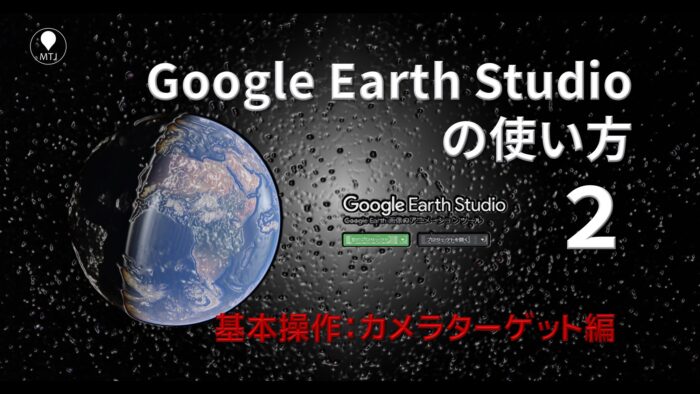
「使い方1」に加えてカメラターゲットの設定をいじってみます。「軌道」のデフォルトでは、カメラターゲットはカメラが常に追うユニークな(x,y,z)座標ですが、カメラターゲットとは何か、そしてそのカメラターゲットを編集することで、よりダイナミックな映像になることを感じて頂ければと思います。
3:Google Earth Studioの使い方3【基本操作:地点間編】
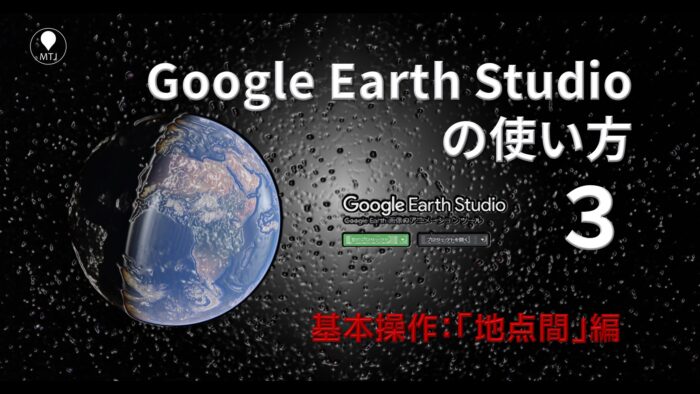
この回では前回までの内容を踏まえて、クイックスタートの「地点間」をベースに映像を作成してみます。「軌跡」との違いや「地点間」ならではの設定項目などを紹介しています。この回を見終わった時には、カメラビュー・トップビュー・水平方向のビューと作成した映像の関係について、だいぶ親しみが湧いてくるのではないかと期待します。
一応、ここまでを”基本操作”編として、クイックスタートから映像を作る場合に最低限必要かなと思う内容をまとめてみたつもりです。
ここから先は、ちょっと難易度があがるかもしれません。
4:Google Earth Studioの使い方4【初めてのタイムライン:時間設定編】:作成中
更に一歩を踏み出すためには”タイムライン”を避けて通ることができないかと思います。動画編集に馴染みのない方はここでぐっと敷居が上がってしまうかもしれません。
この回では、ビジュアル的にインパクトが出せる”時間(時刻)”設定を題材に、タイムラインの基本的な概念とEarth Studioにおけるタイムラインの機能・操作でまずは覚えておきたい点を念頭に動画を作ってみました。
動画を追加で公開したら、この記事も随時更新していきます!